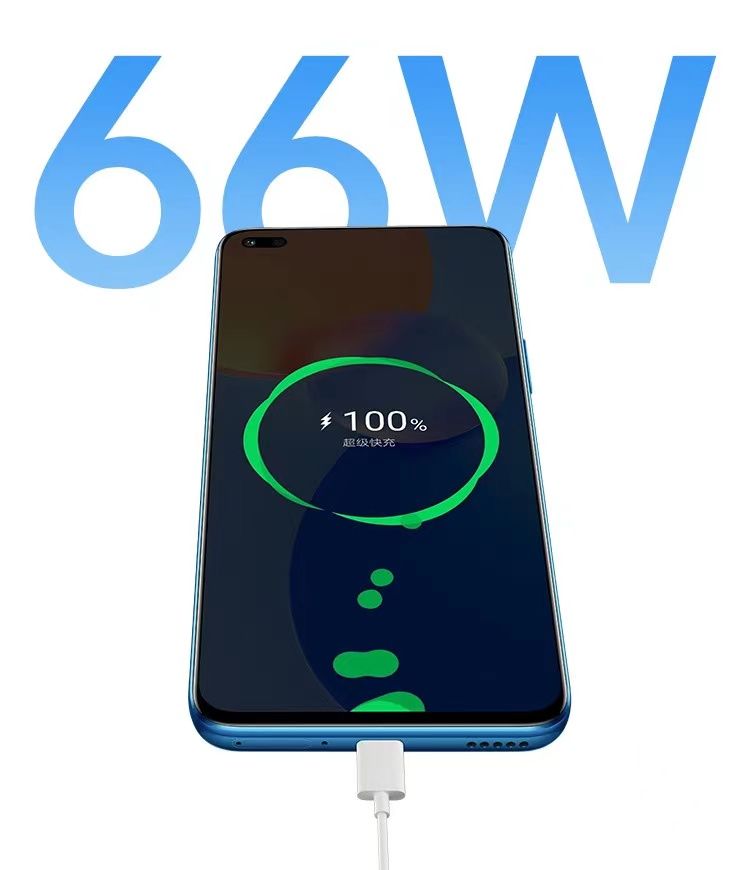adobe xd怎么切图?很多小伙伴还不清楚具体怎么操作,下面小编给大家带来了adobe xd切图教程,一起来看看吧 。
adobe xd如何切图 adobe xd切图教程

文章插图
首先其实在adobe xd中自带的切图工具其实不是特别的好用,大多数情况下都是使用各种插件来记性切图的操作 。而Adobe experience
design cc自带的切图工具就很好用 。
首先我们选择自己需要进行导出的图标;在软件中按住Shitf就可以进行多选 。

文章插图
框选完成之后,点击菜单栏中的“文件”并且找到“导出”的功能进行打开 。

文章插图
(你也可以使用快捷键Command/Ctrl+E“打开导出的界面)
在导出的界面中选择你需要保存的文件夹,导出格式和尺寸大小后就可以进行导出的操作了 。

文章插图
比如这里我们选择导出为IOS 1x
【小编教你adobe xd如何切图 adobe xd切图教程】

文章插图
点击导出之后就可以看到我们需要的图标了

文章插图
使用其他插件对XD中的设计进行切图操作更加的方便快捷,而且效率也会比较的快 。对于大家进行保存的时候能够更加好操作 。
以上就是adobe xd切图教程,如果觉得有用,请持续关注本站!
推荐阅读
- 中国最安全的洗发水 清扬和海飞丝哪个好
- 汉兰达2022款汉兰达报价及图片 汉兰达和途观l哪个好
- 我来教你adobe xd如何导入psd adobexd导出psd格式教程
- 我来分享蜜蜂剪辑怎么取消视频声音 蜜蜂剪辑取消视频声音方法
- 炖鱼的家常做法有哪些
- 我来分享微师如何改名字 微师改名方法
- 荒川副本通关攻略
- 武汉攻略之必去景点介绍
- 九阳豆浆机哪款好